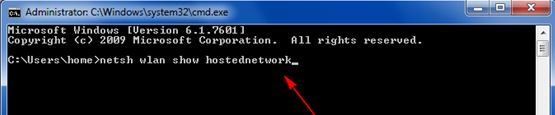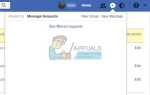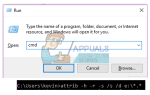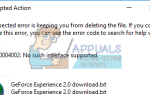Windows 7 привнесла в мир Windows совершенно новую сферу функций и возможностей, и одна из наименее известных, но очень полезных функций, представленных в Windows 7, — это Виртуальный мини-адаптер Microsoft WiFi. Виртуальный адаптер WiFi предназначен для виртуализации физического сетевого адаптера, который есть на каждом компьютере. Это означает, что, используя Виртуальный мини-адаптер Microsoft WiFi, Вы можете превратить физический сетевой адаптер их компьютера в два виртуальных сетевых адаптера.
Один из двух виртуальных сетевых адаптеров может затем использоваться для подключения к обычной беспроводной сети, тогда как другой может использоваться для подключения к другой сети, такой как ad-hoc, или превращается в точку доступа WiFi, к которой могут подключаться пользователи других сетей. , Большинство людей не знают точно, как они могут превратить виртуальный сетевой адаптер в Беспроводная точка доступа так что их компьютер может быть использован как WiFi Hotspot. Что ж, есть два метода, которые вы можете использовать, чтобы легко превратить адаптер мини-порта Microsoft Virtual WiFi в беспроводную точку доступа, к которой могут подключиться двое других.
Однако, прежде чем адаптер виртуального мини-порта Microsoft Virtual WiFi может быть превращен в точку беспроводного доступа любым способом, необходимо разрешить основному сетевому адаптеру компьютера доступ к Интернету с устройствами, которые подключаются к нему через виртуальный. Для этого вам нужно будет перейти к Центр коммуникаций и передачи данных, нажмите на Смените настройки адаптера, переходя к разделение вкладка и флажок рядом с Разрешить другим пользователям сети подключаться через интернет на этом компьютере вариант.
Способ 1. Настройте точку беспроводного доступа с помощью командной строки
1. Откройте Стартовое меню
2. Тип CMD в поле поиска и нажмите клавишу Enter.
3. В появившемся окне введите netsh wlan set режим hostednetwork = разрешить ssid = ключ VirtualNetworkName = пароль, заменив «VirtualNetworkName» на желаемое имя точки доступа и «» пароль »на желаемый пароль точки доступа.
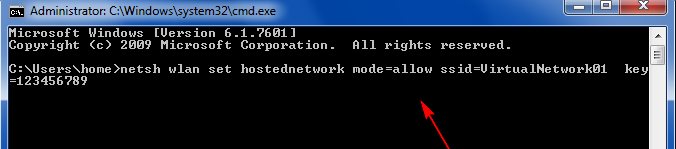
4. Далее введите netsh wlan start hostednetwork в командной строке и нажмите Enter. Это активирует беспроводную точку доступа, и точка доступа будет отображаться в списках беспроводных сетей других пользователей.
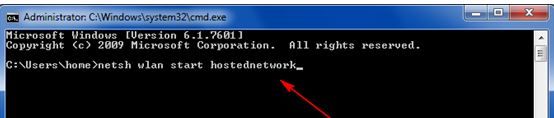
5. Чтобы просмотреть подробную информацию о беспроводной точке доступа в любое время, введите netsh wlan show hostednetwork в открытой командной строке.